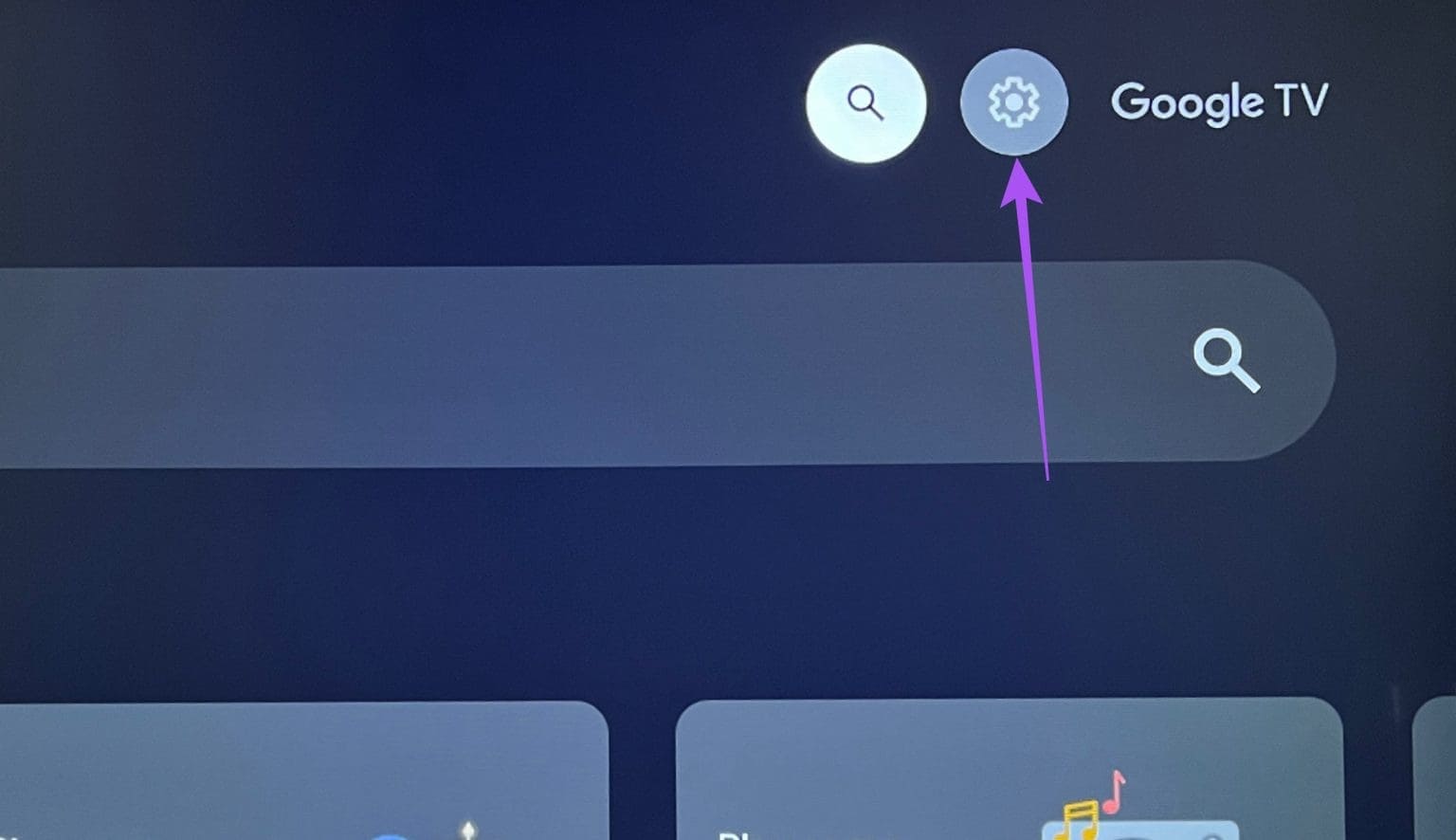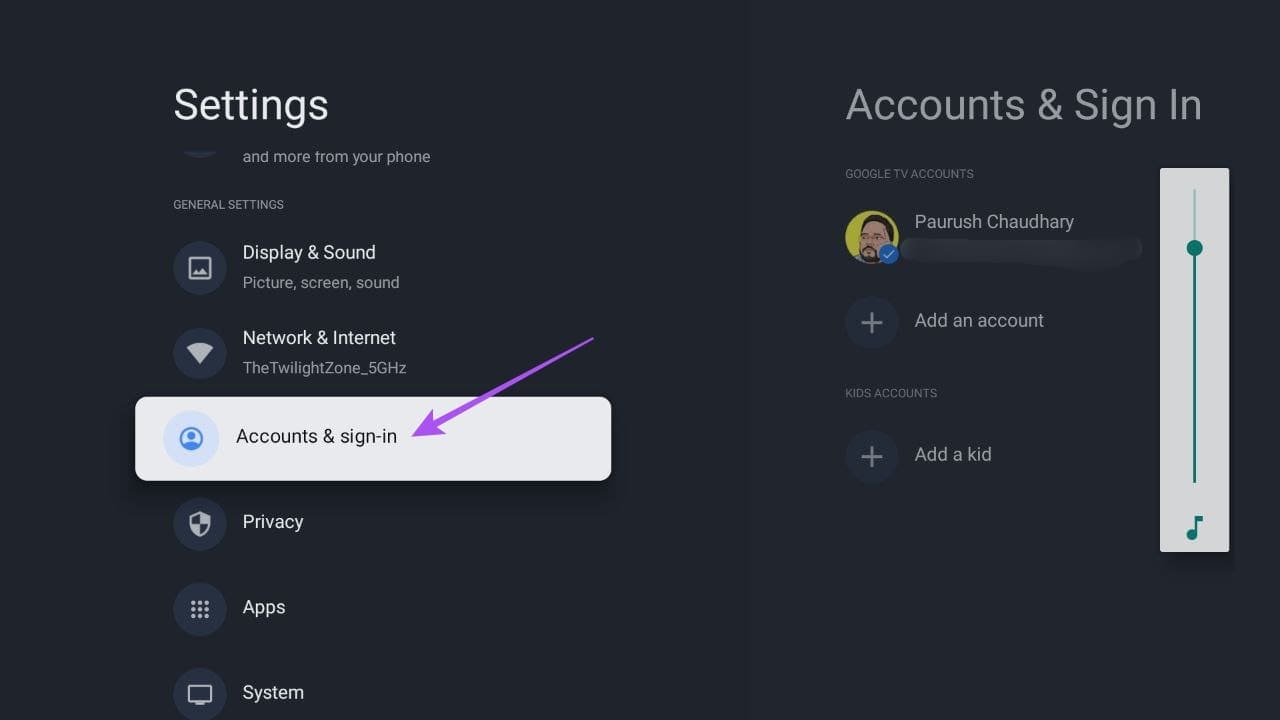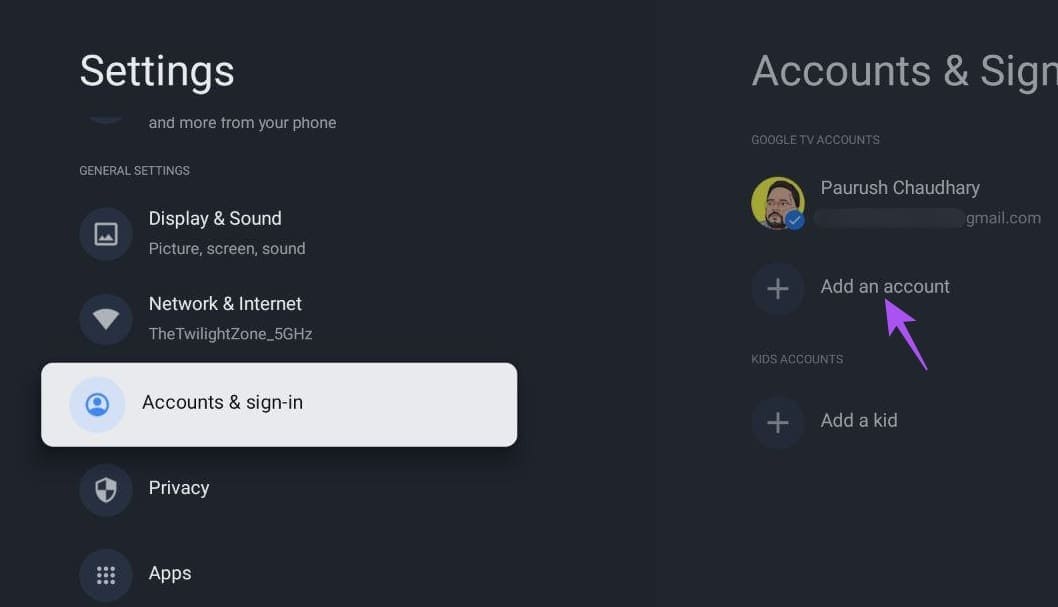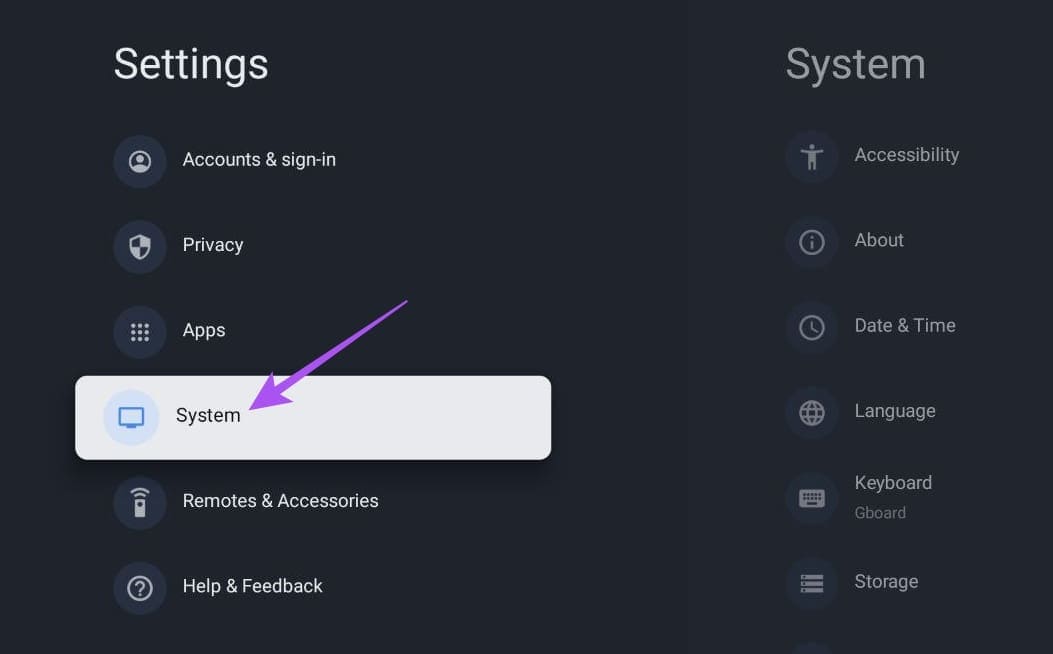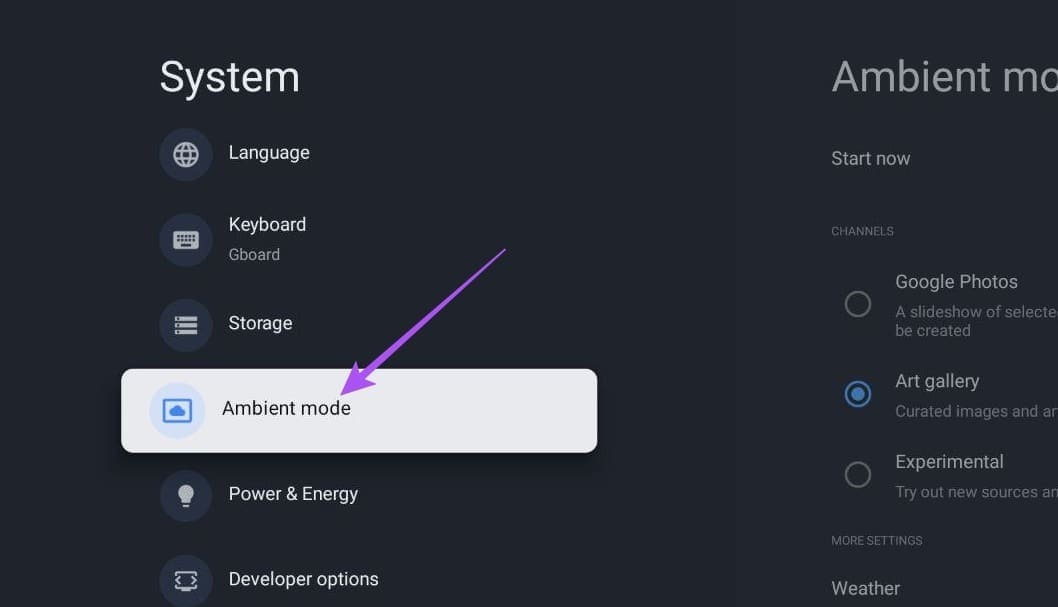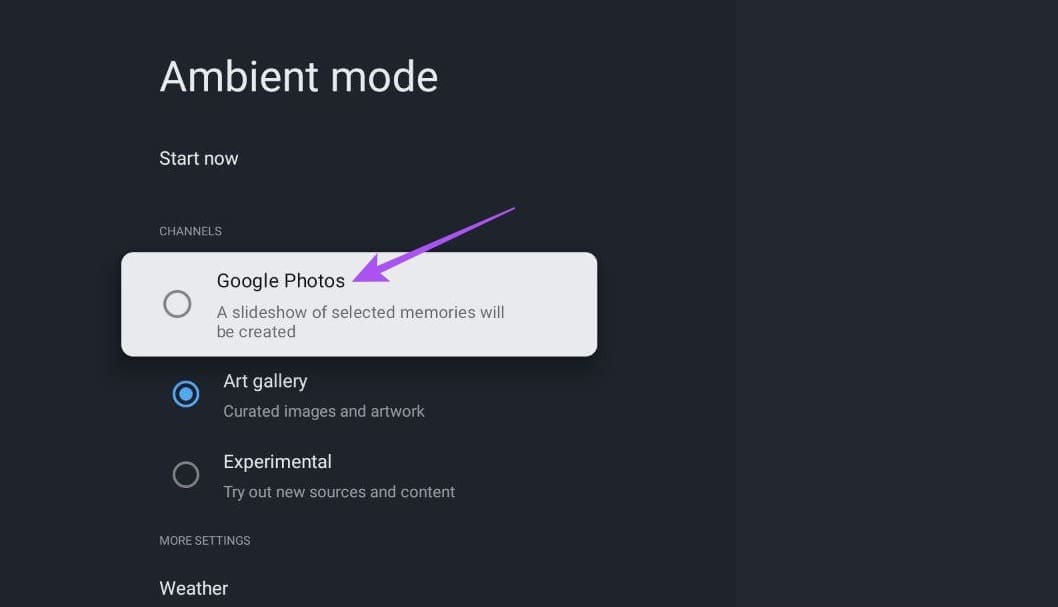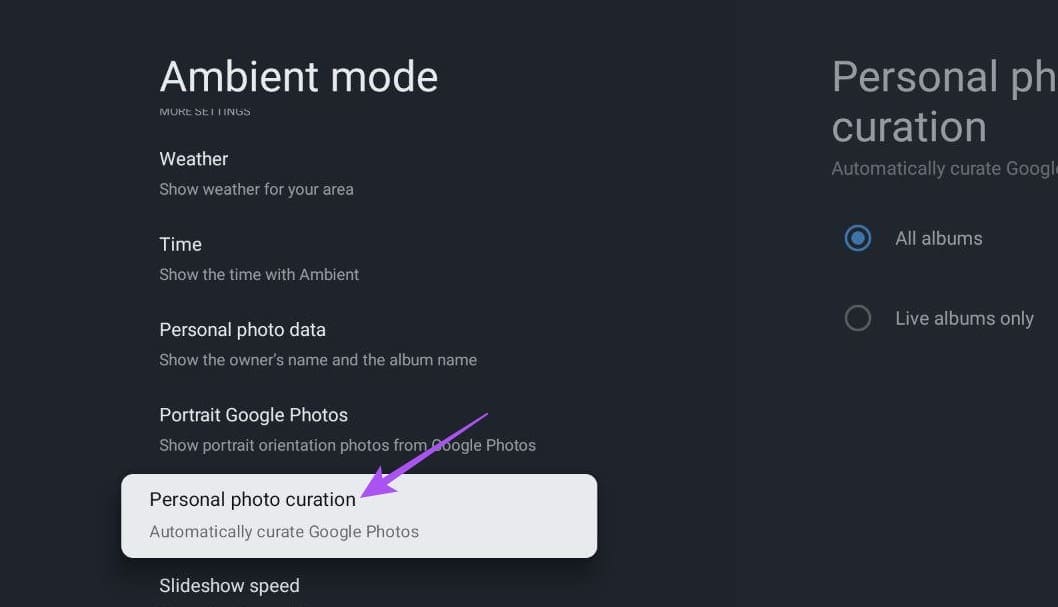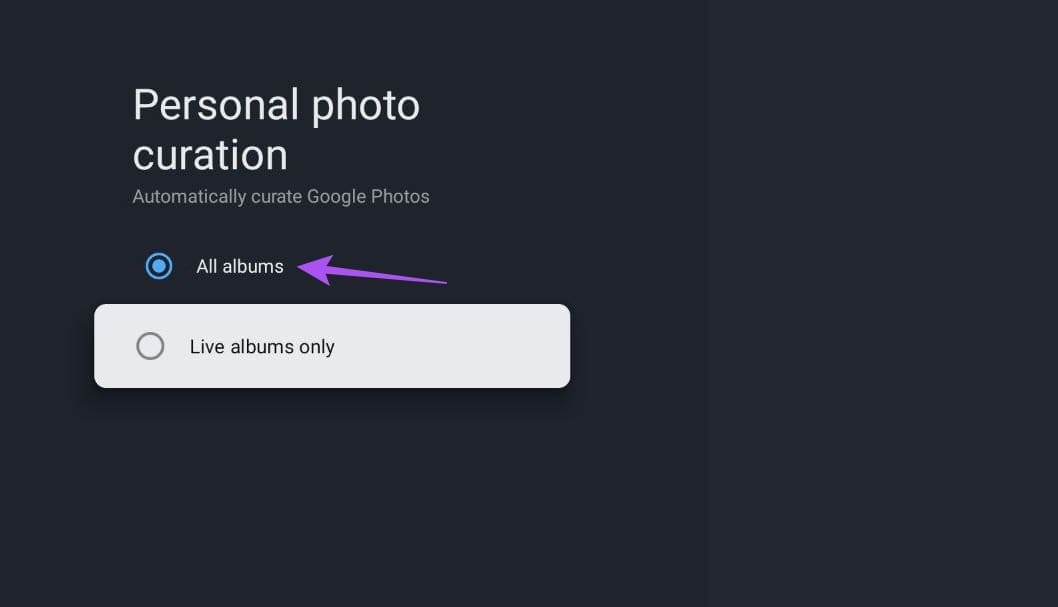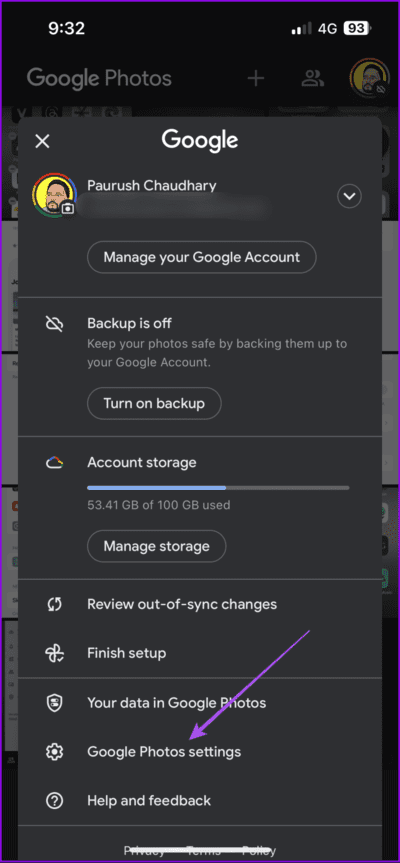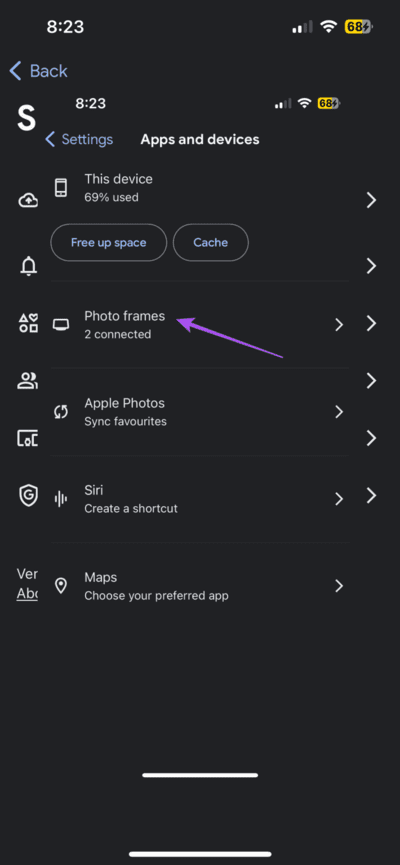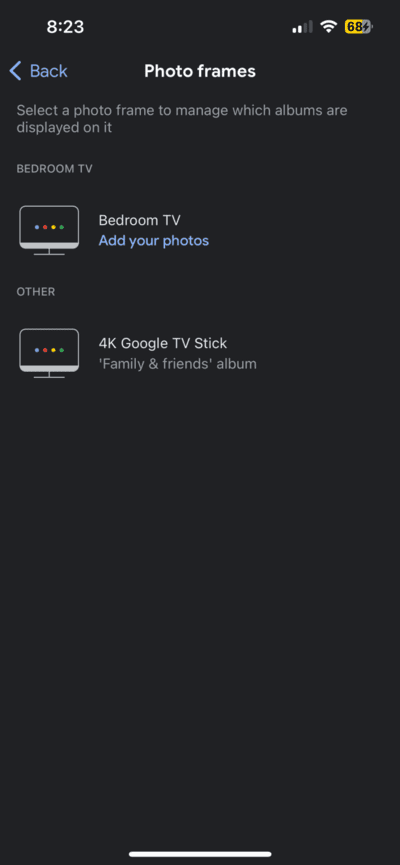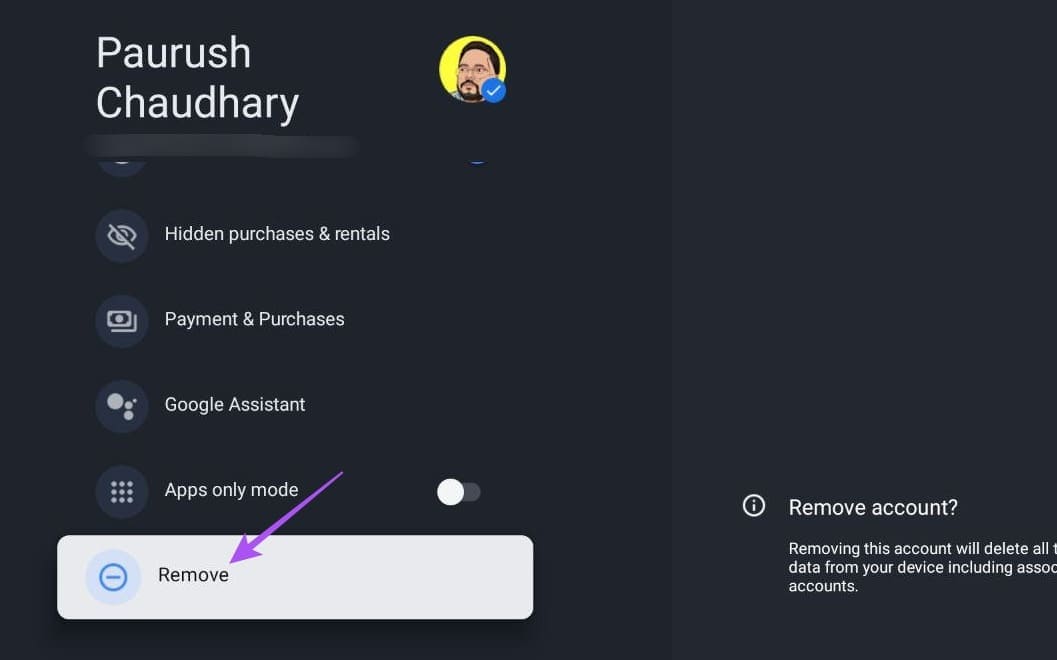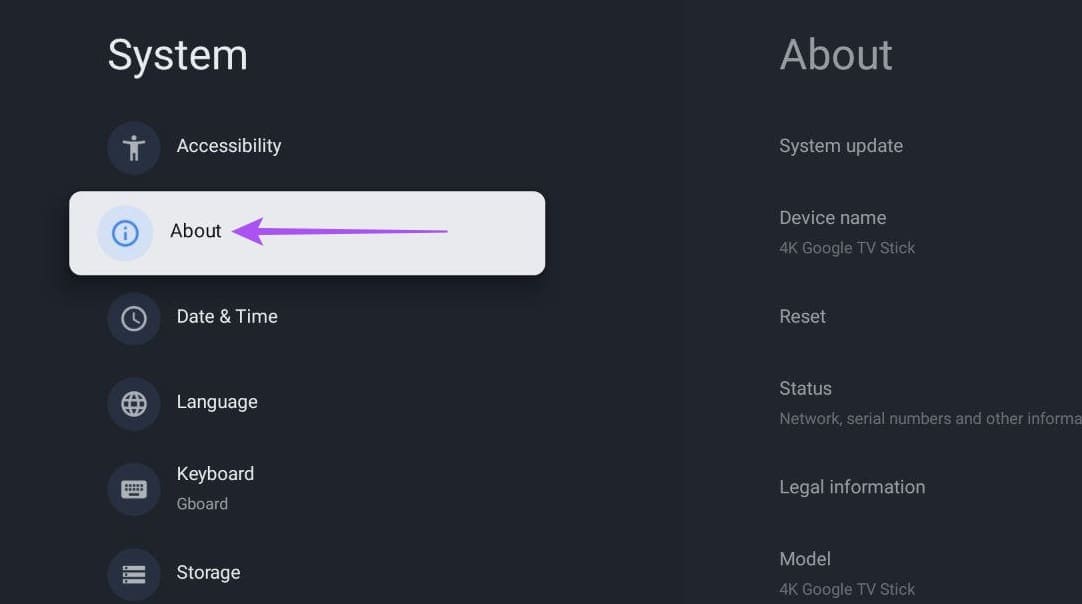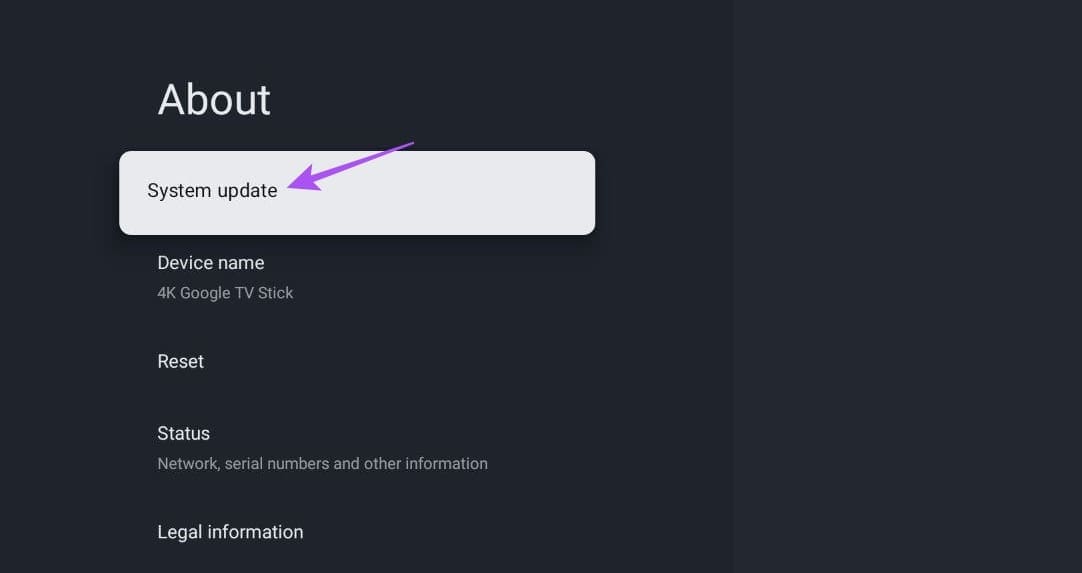أفضل 6 إصلاحات لعدم ظهور Google Photos في الوضع المحيطي على Google TV
يعمل الوضع المحيطي على Google TV مثل شاشة التوقف. ولتحقيق هذه الغاية، يعرض الوضع المحيطي خلفيات مثبتة مسبقًا على جهاز التلفزيون الخاص بك عندما يكون في وضع الخمول. هذا ليس كل شيء، حيث يمكنك أيضًا اختيار عرض صور Google الخاصة بك في الوضع المحيطي.
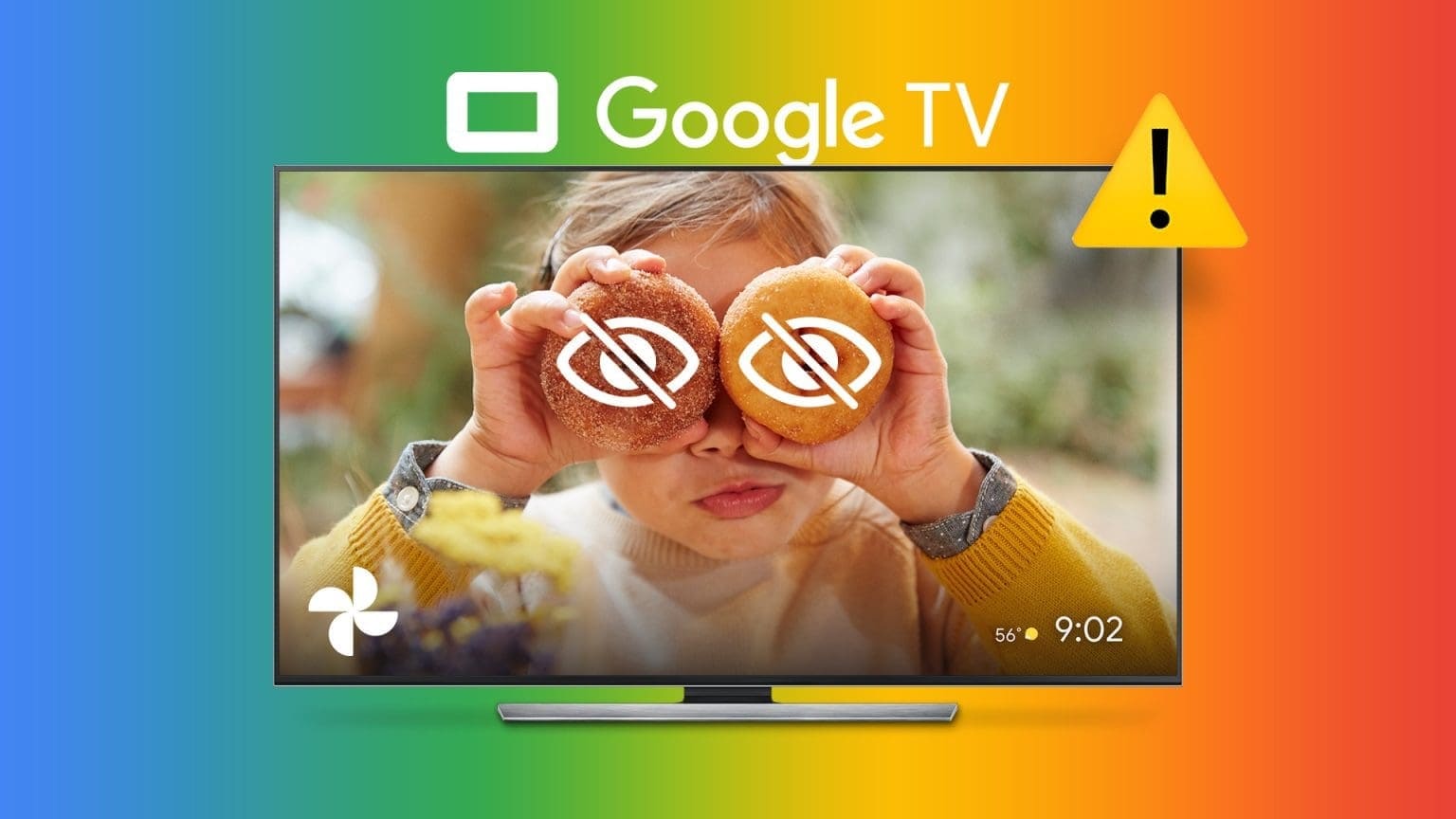
ولسوء الحظ، يواجه بعض المستخدمين مشكلات عند استخدام هذه الميزة. إذا كنت تواجه نفس المشكلة أيضًا، فإليك أفضل الإصلاحات لعدم ظهور صور Google في الوضع المحيطي على Google TV.
1. تحقق من حسابك Google
أولاً وقبل كل شيء، تأكد من أنك تستخدم نفس الحساب على Google TV الخاص بك كما تستخدمه على تطبيق Google Photos. بهذه الطريقة، يمكنك بسهولة الوصول إلى صورك وعرضها على كلا الجهازين. إليك كيفية التحقق من الحساب الذي تستخدمه على Google TV الخاص بك.
الخطوة 1: انتقل إلى الإعدادات على شاشة Google TV الرئيسية.
الخطوة 2: قم بالتمرير لأسفل وحدد الحسابات وتسجيل الدخول. ثم تحقق من حساب Google الذي تستخدمه على Google TV الخاص بك.
يمكنك أيضًا إضافة حساب إلى التلفزيون الخاص بك من نفس القائمة. للقيام بذلك، حدد إضافة حساب واتبع التعليمات التي تظهر على الشاشة.
2. حدد GOOGLE PHOTOS للوضع المحيطي
كما هو موضح مسبقًا، يمكن للوضع المحيطي عرض خلفيات مثبتة مسبقًا وصور من مصادر أخرى و Google Photos الخاصة بك أيضًا. علاوة على ذلك، يمنحك التلفزيون خيار الاختيار بين هذه الفئات المختلفة بسلاسة. لذا، إذا كنت ترغب في عرض Google Photos الخاصة بك في الوضع المحيطي، فيجب عليك تمكينه على Google TV الخاص بك. وإليك كيفية التحقق من ذلك.
الخطوة 1: انتقل إلى الإعدادات على Google TV الخاص بك.
الخطوة 2: قم بالتمرير لأسفل وحدد النظام.
إلى الخطوة 3: حدد الوضع المحيطي.
الخطوة 4: تأكد من أنك تعرض صور Google عندما يكون التلفزيون في الوضع المحيطي.
3. تعطيل معالجة الصور الشخصية
كما هو مقترح في منتدى مجتمع Google الرسمي، يعد تعطيل ميزة “تعديل الصور الشخصية” حلاً جيدًا لهذه المشكلة. يؤدي استخدام هذه الميزة إلى تمكين تطبيق Google Photos من تحديد أفضل الصور من أحدث الصور المميزة والألبومات المباشرة. ومع ذلك، قد لا تعرض لك هذه الميزة الصور التي تريد عرضها في الوضع المحيطي. لذا فمن الأفضل إيقاف تشغيله.
الخطوة 1: افتح الإعدادات على Google TV الخاص بك.
الخطوة 2: قم بالتمرير لأسفل وحدد النظام.
إلى الخطوة 3: اختر الوضع المحيطي.
الخطوة 4: قم بالتمرير لأسفل وحدد “تعديل الصور الشخصية”.
الخطوة 5: تمكين جميع الألبومات.
إلى الخطوة 6: أغلق الإعدادات وتحقق من حل المشكلة.
4. تحقق من إعدادات إطار الصورة لـ Google TV
إذا كنت لا تزال تواجه نفس المشكلة، فيمكنك التحقق من إعدادات Photo Frame لجهاز Google TV الخاص بك. يمنحك تطبيق صور Google خيار اختيار ما يتم عرضه على الأجهزة المتصلة. إليك الطريقة.
الخطوة 1: افتح تطبيق Google Photos على هاتف iPhone أو Android الخاص بك. تأكد من أنك تستخدم نفس حساب Google الذي يستخدمه Google TV الخاص بك.
الخطوة 2: اضغط على أيقونة ملفك الشخصي في الزاوية العلوية اليمنى وحدد إعدادات صور Google.
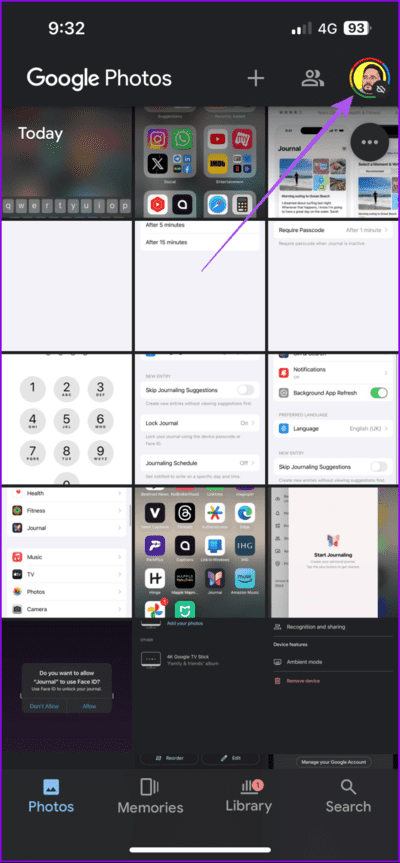
إلى الخطوة 3: اضغط على التطبيقات والأجهزة وحدد إطارات الصور.
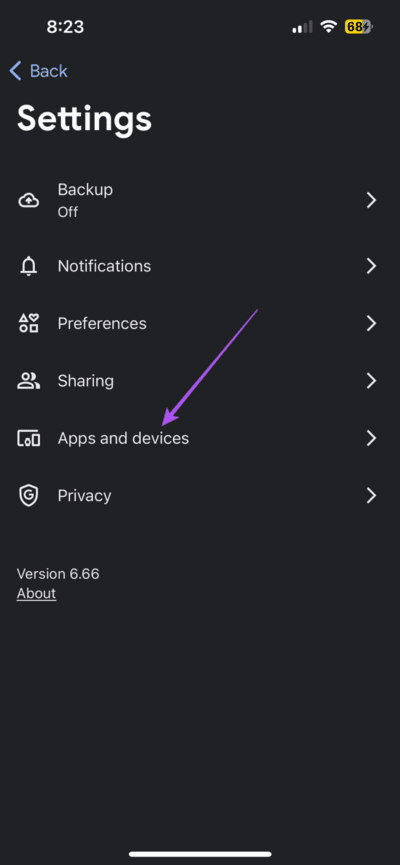
الخطوة 4: اضغط على اسم طراز Google TV الخاص بك وحدد الألبومات التي يجب عرضها.
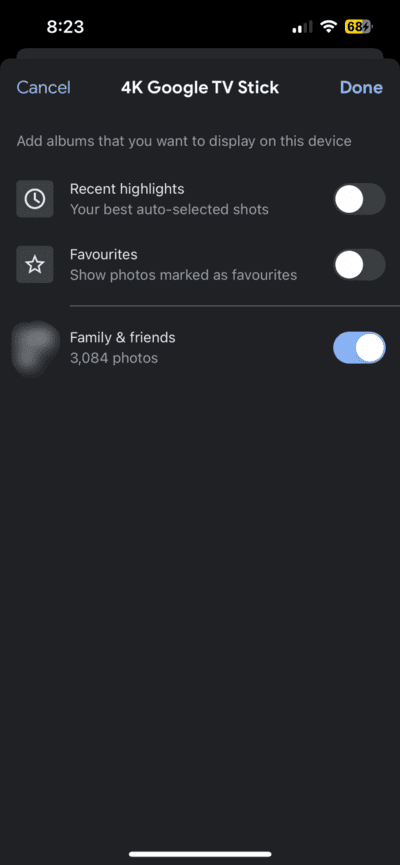
الخطوة 5: اضغط على تم في الزاوية العلوية اليمنى للتأكيد.
إلى الخطوة 6: أغلق صور Google وتحقق من حل المشكلة.
5. قم بتسجيل الدخول مرة أخرى إلى حساب Google الخاص بك
إذا كنت لا تزال تواجه المشكلة، فيمكنك محاولة تسجيل الدخول إلى حساب Google الخاص بك مرة أخرى. إليك الطريقة.
الخطوة 1: انتقل إلى الإعدادات على Google TV الخاص بك.
الخطوة 2: حدد الحسابات وتسجيل الدخول.
إلى الخطوة 3: حدد حساب Google الخاص بك وانتقل إلى إزالة الحساب.
الخطوة 4: اتبع الخيارات التي تظهر على الشاشة لتسجيل الخروج من حسابك. ثم قم بتسجيل الدخول مرة أخرى للتحقق من استمرار المشكلة.
6. تحديث إصدار نظام التشغيل GOOGLE TV
إذا لم ينجح أي من الحلول، فيمكنك تثبيت إصدار جديد من Google TV OS. يمكن أن يكون هذا مشكلة في النظام مع إصدار نظام التشغيل الحالي. إليك كيفية تثبيت التحديث.
الخطوة 1: انتقل إلى الإعدادات على Google TV الخاص بك.
الخطوة 2: قم بالتمرير لأسفل وحدد النظام.
الخطوة 3: حدد حول.
الخطوة 4: حدد تحديث النظام
الخطوة 5: في حالة توفر تحديث، قم بتنزيله وتثبيته.
إلى الخطوة 6: بمجرد اكتمال التثبيت، تحقق مما إذا تم حل المشكلة.
في حالة عدم نجاح تثبيت تحديث البرنامج في حل المشكلة، فإن الملاذ الأخير هو إعادة ضبط Google TV. تذكر أن هذا سيؤدي إلى مسح جميع تطبيقاتك وبياناتك.
شاهد ذكرياتك
ستعمل هذه الحلول على إصلاح مشكلة عدم ظهور صور Google في الوضع المحيطي. يمكنك أيضًا مشاهدة صورك على Google TV الخاص بك باستخدام ميزة Chromecast المضمنة. إذا لم تتمكن من الإرسال إلى Google TV، فارجع إلى منشورنا للحصول على الحلول.